Grabar tu voz es ahora una parte integral de los flujos de trabajo para muchas personas. Crear podcasts, conferencias o apuntes y saber cómo grabar tu voz en tu computadora es esencial. La guía explora métodos probados tanto para principiantes como para profesionales.
Si alguna vez has buscado en línea "cómo puedo grabar voz en mi computadora", estás en la página correcta. Desde software integrado hasta herramientas específicas, hay una solución para ti. Descubre cómo hacer grabaciones de voz en una computadora con facilidad. Utiliza técnicas con resultados de alta calidad sin dañar tu cartera. Sigue leyendo para saber más.
En este artículo
-
- Forma 1: Grabar voz en tu computadora con la grabadora de voz de Windows
- Forma 2: Grabar voz en Windows 7/8
- Forma 3: Cómo hacer una grabación de voz en una computadora utilizando una herramienta específica
- Forma 4: Cómo grabar voz gratis en una computadora
- Forma 5: ¿Cómo puedo grabar voz en mi computadora en línea?
- Forma 6: Grabar voz usando una alternativa a DemoCreator
Parte 1. Qué buscar en una grabadora de voz confiable
Para asegurarte de que eliges el mejor software de grabación de voz para tus necesidades, ten en cuenta los siguientes criterios:
- Compatibilidad de plataformas
Asegúrate de que el software es compatible con tu sistema operativo. Elige una grabadora de voz que funcione en Windows, macOS o Linux.
- Formato de grabación de audio compatible
Busca software que admita varios formatos de audio (por ejemplo, MP3, WAV, AAC). Herramientas como Wondershare DemoCreator admiten muchos formatos de audio para que puedas empezar de inmediato. Garantiza flexibilidad en el uso y el reparto.
- Posibilidad de grabar de muchas fuentes
Tu software debe poder grabar desde muchas fuentes de entrada. La grabación desde micrófonos, audio del sistema y dispositivos externos proporciona versatilidad para diferentes escenarios.
- Rentabilidad
Revisa el costo del software en función de sus características. Las opciones gratuitas o de bajo costo son estupendas para las necesidades básicas. Las funciones más avanzadas pueden justificar precios más altos para uso profesional.
- Facilidad de uso
Elige un software con una interfaz intuitiva y controles sencillos. Permite que incluso los principiantes empiecen a grabar sin una curva de aprendizaje pronunciada.
- Calidad de grabación
La capacidad de grabación de alta calidad es especialmente importante. Busca software que ofrezca altas velocidades de bits, frecuencias de muestreo y funciones de reducción de ruido. Garantiza una calidad de sonido clara y profesional.
Parte 2. Cómo grabar voz en la computadora de 6 formas distintas
Grabar tu voz en una computadora es una habilidad crucial para principiantes y profesionales. Aquí tienes seis métodos fáciles y eficaces para empezar:
Forma 1: Grabar voz en tu computadora con la grabadora de voz de Windows
Windows 10 incorpora una aplicación de Grabación de Voz. Es fácil de usar y eficaz para las necesidades básicas de grabación de voz. Puedes empezar a probar a grabar tu voz con esta herramienta si eres principiante. Estos son los pasos:
Paso 1: Haz clic en el menú Inicio y escribe Grabadora de voz en la barra de búsqueda. Haz clic en la aplicación para abrirla.
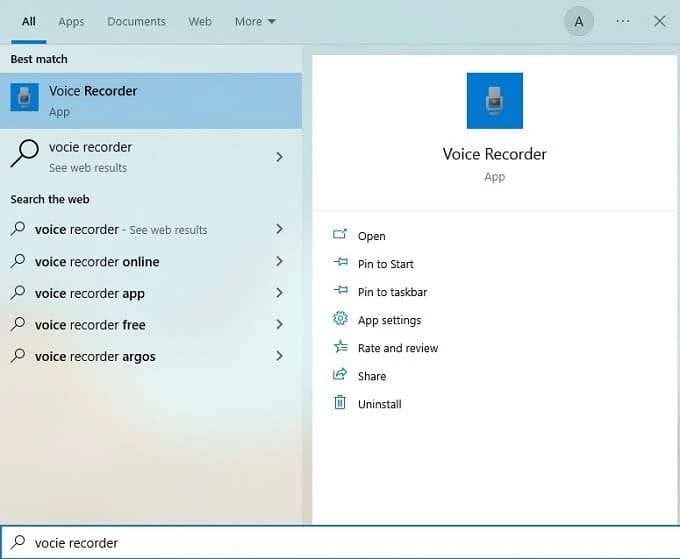
Paso 2: Haz clic en el botón azul del micrófono para empezar a grabar tu voz. Haz clic en el botón de parada (cuadrado) para finalizar la grabación. La grabación se guardará en la carpeta Grabaciones de sonido.
Forma 2: Grabar voz en Windows 7/8
Las versiones anteriores de Windows, como Windows 7 y 8, también tienen una herramienta integrada de Grabación de Sonido. Puedes utilizar el cuadro de búsqueda del menú Inicio para encontrar la herramienta. Sigue los pasos:
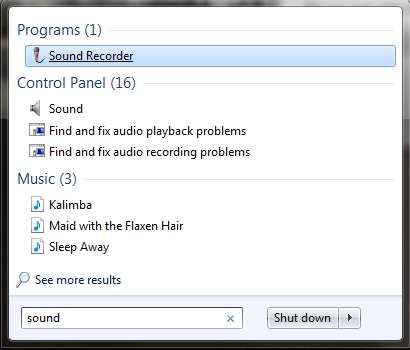
Paso 1: Si el cuadro de búsqueda no está disponible, haz clic en Inicio > Todos los programas > Accesorios > Grabadora de sonidos. Haz clic en Iniciar grabación para comenzar. Haz clic en Detener grabación para terminar.
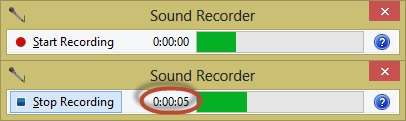
Forma 3: Cómo hacer una grabación de voz en una computadora utilizando una herramienta específica
Wondershare DemoCreator es una herramienta excelente para necesidades de grabación de voz más avanzadas. Es una plataforma todo en uno para elevar tu narrativa con grabaciones de alta calidad. DemoCreator es perfecto para principiantes y profesionales gracias a su interfaz intuitiva. Discutamos sus características principales:
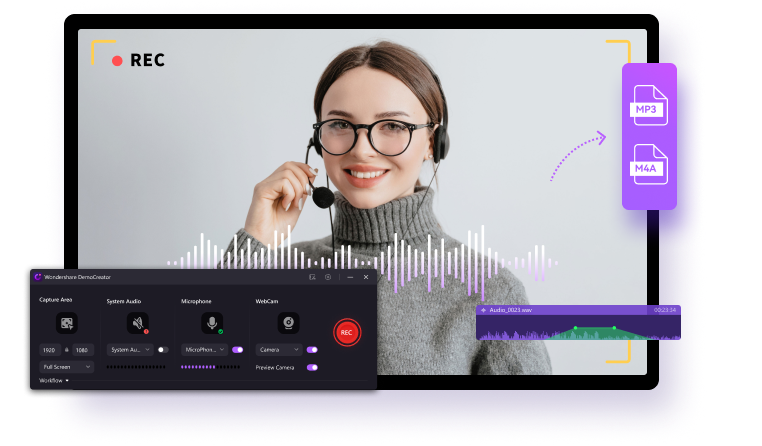
- Compatibilidad entre plataformas. DemoCreator funciona tanto en Windows como en macOS. Es accesible a una amplia gama de usuarios.
- Versión gratuita disponible. La plataforma ofrece una versión gratuita. Puedes probar el software como quieras.
- Graba simultáneamente el audio de la computadora y del micrófono. Puedes crear tutoriales, podcasts o cualquier contenido que necesite tanto audio de sistema como de voz.
- Apto para principiantes. La interfaz intuitiva hace que DemoCreator sea adecuado para usuarios con todos los niveles de habilidad.
- Funciones de grabación de pantalla y de cámara. Puedes grabar tu pantalla y tu webcam simultáneamente. Es perfecto para videotutoriales, presentaciones y vlogs.
Para empezar, aquí tienes los pasos sobre cómo utilizar DemoCreator para grabar voz:
Paso 1: Descarga e instala DemoCreator en tu computadora. Inicia la plataforma. A continuación, inicia sesión en una cuenta de Wondershare o regístrate para obtener una.
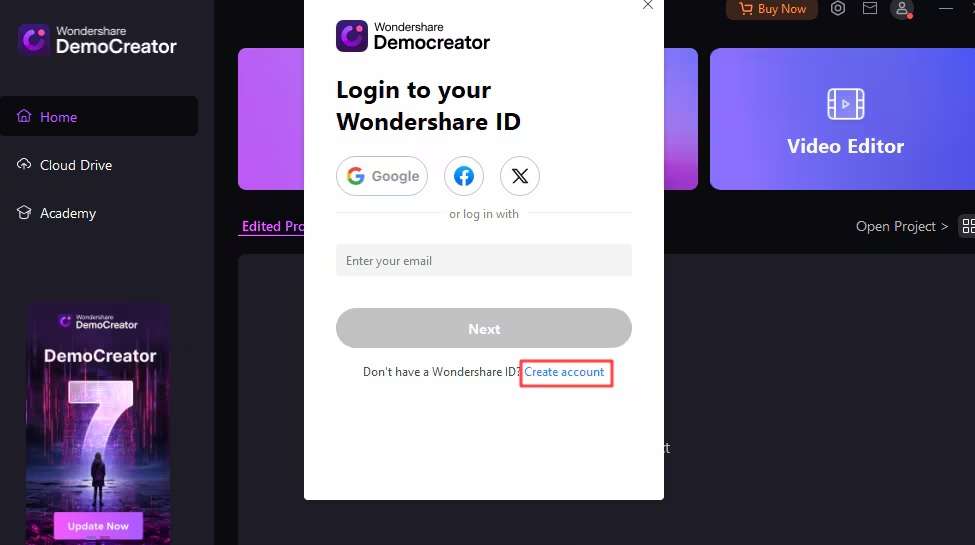
Paso 2: Haz clic en Nueva grabación. Elige el modo de grabación que prefieras. Una vez hecho esto, haz clic en el botón rojo Grabar para empezar.
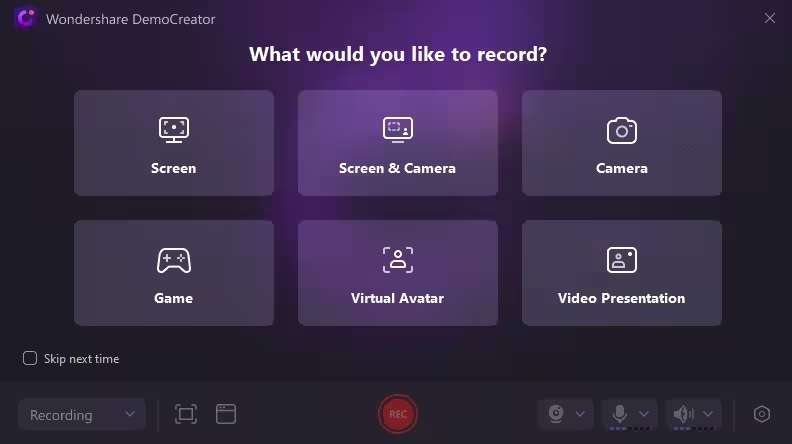
Paso 3: Cuando termines de grabar, ve a la pestaña Audio para editar tu contenido. Utiliza los efectos Audio, Eliminación de ruido, Velocidad y Cambiador de voz para mejorar tu grabación de voz.
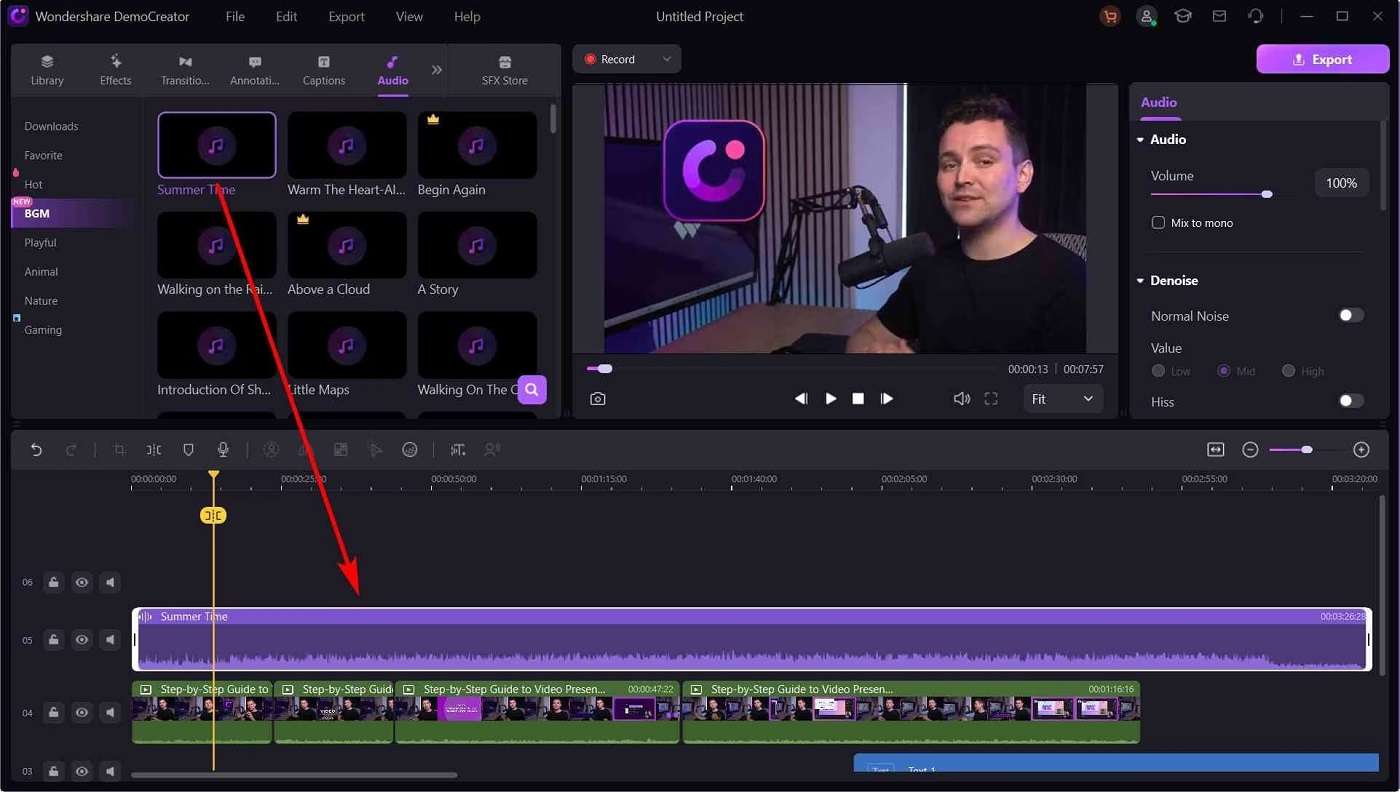
Paso 4: Puedes previsualizar tu contenido para ver cómo ha quedado. Cuando estés satisfecho, guarda la grabación de voz y compártela con tu público.
Precios
Estos son los precios de DemoCreator:
- Versión gratuita disponible
- Plan trimestral multiplataforma. $24.99/trimestre
- Plan anual multiplataforma. $44.99/año
- Plan Perpetuo. $64.99 una vez
Forma 4: Cómo grabar voz gratis en una computadora
VLC Media Player es una herramienta versátil y gratuita. No muchos usuarios lo saben, pero la plataforma también permite la grabación de voz. He aquí cómo:
Paso 1: Inicia VLC Media Player. Ve a Visualización y selecciona Controles avanzados.
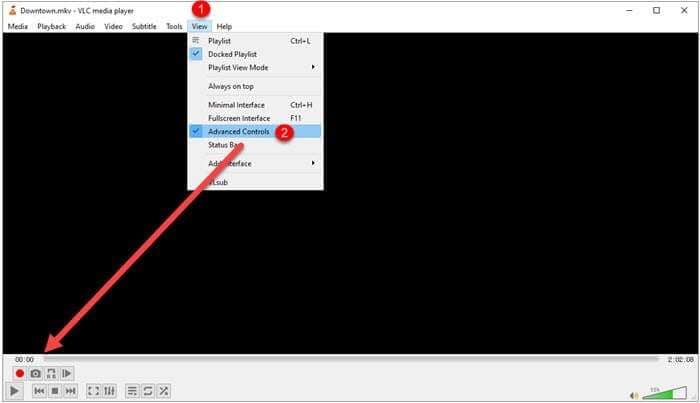
Paso 2: Haz clic en el botón Grabar y empieza a hablar. VLC capturará el audio. Vuelve a hacer clic en el botón Grabar para detenerlo. La grabación se guardará en tu carpeta multimedia predeterminada.
Forma 5: ¿Cómo puedo grabar voz en mi computadora en línea?
DemoAir es una alternativa en línea a DemoCreator. La plataforma en línea es ideal para quienes necesitan grabar voz sin descargar software. Tiene funciones de almacenamiento en la nube, fácil uso compartido e integración con plataformas en línea populares. Estos son los pasos para empezar a utilizar DemoAir:
Paso 1: Ve al sitio web de DemoAir. Inicia la plataforma y haz clic en Solo Audio para comenzar la grabación de voz. También puedes ir a la Chrome Web Store si quieres descargar la extensión.
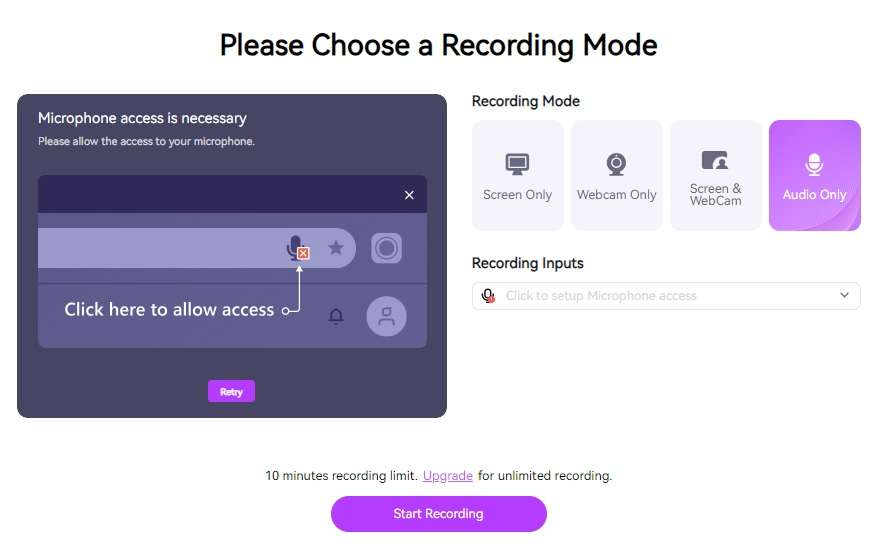
Paso 2: Haz clic en el botón Iniciar grabación. Permite el acceso al micrófono para que DemoAir pueda grabar tu voz. Presiona el botón de grabación para empezar.
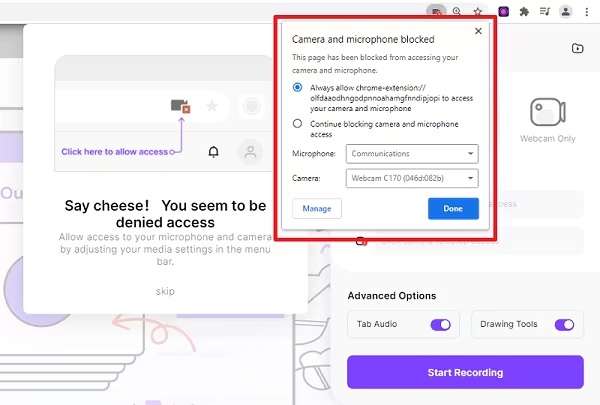
Paso 3: Haz clic en el botón Detener para finalizar la grabación de voz. Edita tu contenido según necesites. Guarda y comparte tu trabajo una vez hecho.
Forma 6: Grabar voz usando una alternativa a DemoCreator
OBS Studio es la mejor alternativa a DemoCreator y DemoAir. Es ideal para quienes buscan una herramienta de grabación de voz potente, gratuita y de código abierto. A continuación te explicamos cómo utilizar la herramienta:
Paso 1: Descarga OBS Studio del sitio web oficial. Instala e inicia la aplicación. Ve a Configuración y selecciona Audio. Elige tu micrófono como dispositivo de entrada de audio.
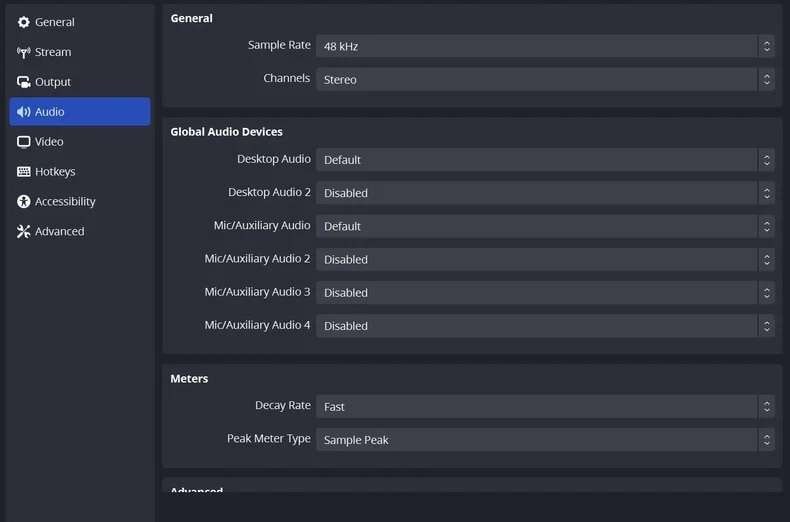
Paso 2: En la interfaz principal, añade una nueva escena y una fuente de Captura de Entrada de Audio. Selecciona tu micrófono.
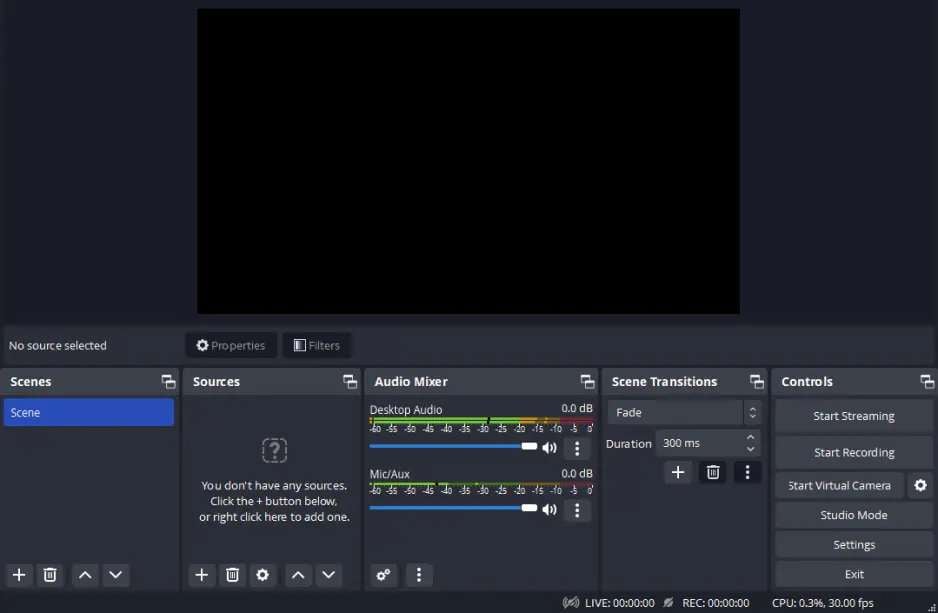
Paso 3: Haz clic en Iniciar grabación para comenzar. Haz clic en Detener grabación cuando hayas terminado. La grabación se guardará en la ubicación que especifiques.
Parte 3. Cómo garantizar que tu grabación de voz sea de alta calidad
Para conseguir grabaciones de voz de alta calidad, sigue estos consejos:

- Limitar el ruido de fondo
Graba en un entorno silencioso y utiliza técnicas de aislamiento acústico. Utiliza paneles de espuma o mantas para reducir el ruido ambiental.
- Utiliza un micrófono externo y ponte auriculares
Los micrófonos externos suelen ofrecer mejor calidad de sonido que los integrados. Llevar auriculares ayuda a monitorear la grabación en tiempo real y evita los bucles de retroalimentación.
- Utiliza una tarjeta de sonido externa
Una tarjeta de sonido externa puede mejorar la calidad de la entrada de audio al proporcionar mejores preamplificadores. También reduce el ruido eléctrico de los componentes internos de tu computadora.
- Evita los movimientos no deseados que provocan ruido
Quédate quieto mientras grabas para evitar el crujido de la ropa o el desplazamiento de objetos. Garantiza una pista de audio limpia.
- Calienta tu voz
Realiza ejercicios vocales antes de grabar. Garantiza que tu voz suene clara y estable, evitando tensiones o crujidos.
- Mantén una distancia de micro consistente
Mantén una distancia estable con el micrófono para garantizar un volumen y un tono consistentes. Suele ser de entre 15 y 30 cm, según la sensibilidad y el tipo de micrófono.
Conclusión
Aprender a grabar voz en tu computadora es esencial para todo tipo de creación de contenidos. Los principiantes pueden empezar utilizando software integrado y aplicaciones gratuitas. Considera la posibilidad de utilizar una tarjeta de sonido externa, y recuerda calentar la voz antes de grabar.
Si quieres saber cómo grabar voz en tu computadora con facilidad, utiliza DemoCreator. Es muy recomendable por sus numerosas funciones. DemoAir, por su parte, es perfecto para quienes necesitan grabar sobre la marcha. Estas herramientas te ayudarán a conseguir grabaciones de voz de alta calidad.



